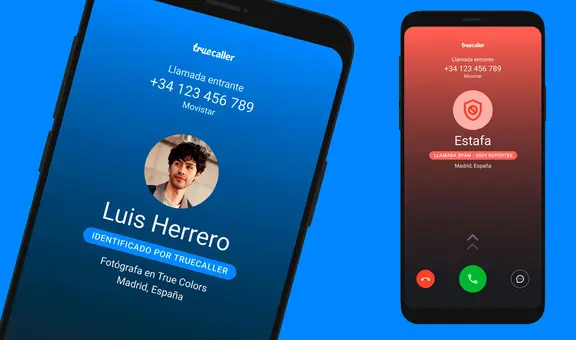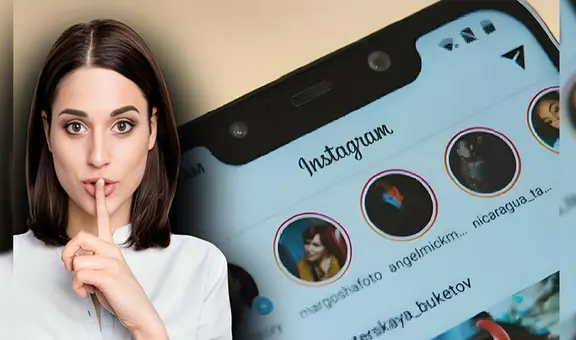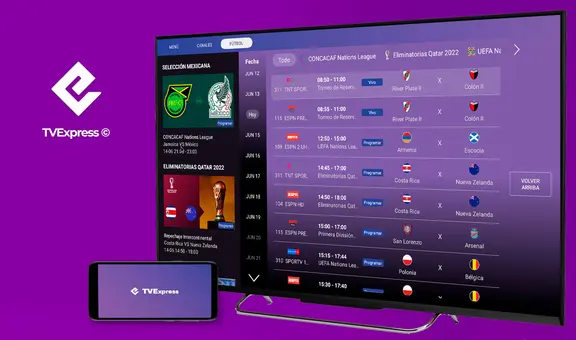Windows: ¿cómo evitar que Spotify se abra automáticamente al encender la PC?
Por defecto, Spotify se inicia de forma automática cuando se prende la computadora. No obstante, esto se puede evitar con una sencilla configuración.
- ¿Qué fue lo más buscado en Google Perú en el 2025? Los temas de mayor interés entre los peruanos
- ¿Qué es WhatsApp Plus y por qué debes evitar instalarlo en tu smartphone?
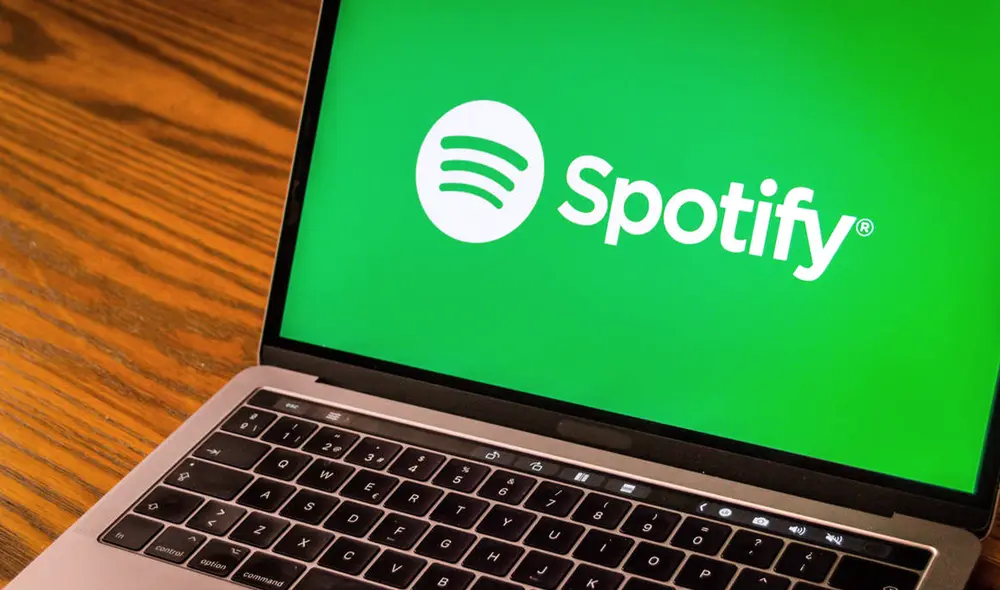
Cuando instalamos Spotify en una computadora Windows, el programa llega configurado por defecto para ejecutarse de forma automática cada vez que encendemos el equipo. De esta manera, el servicio de streaming se encuentra listo para utilizar apenas iniciamos nuestras labores.
No obstante, este comportamiento, sumado al mismo que realizan otros programas al iniciar Windows, puede provocar una lentitud en el rendimiento del sistema operativo. Además, probablemente, resulte algo molesto si no planeas utilizar la app en ese momento.
TE RECOMENDAMOS
TEMU VS. ALIEXPRESS: ¡AQUÍ ESTÁN LOS MEJORES PRECIOS! | TECHMOOD
Para evitar que Spotify se abra de forma simultánea cada vez que iniciamos sesión en la PC, existe una serie de configuraciones sencillas que deshabilitarán por completo el inicio automático de la aplicación. Para ello, sigue los pasos que te explicamos a continuación.
¿Cómo desactivar el inicio automático de Spotify?
Desde la misma aplicación:
1. Ingresa al programa de escritorio de Spotify.
2. Pulsa en el ícono de tres puntos para acceder al menú general.
3. Haz clic en la opción Editar y luego en Preferencias.
4. Desplázate hasta el final de la lista y presiona en Mostrar configuración avanzada.
5. Dirígete a la sección Comportamiento de inicio y de ventanas.
6. Desactiva la función Abrir Spotify automáticamente al iniciar la computadora.
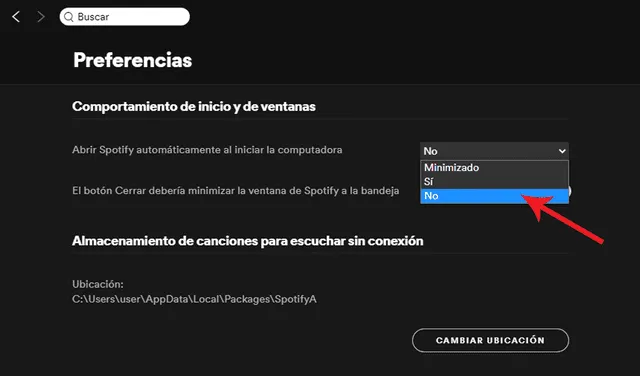
Desactivar la función desde la aplicación de Spotify. Foto: La República
Desde los ajustes de Windows:
1. Presiona el botón de Inicio y accede al apartado de Ajustes.
2. Ingresa al apartado Aplicaciones y características.
3. Dirígete a la pestaña Inicio.
4. Desactiva el interruptor de Spotify.
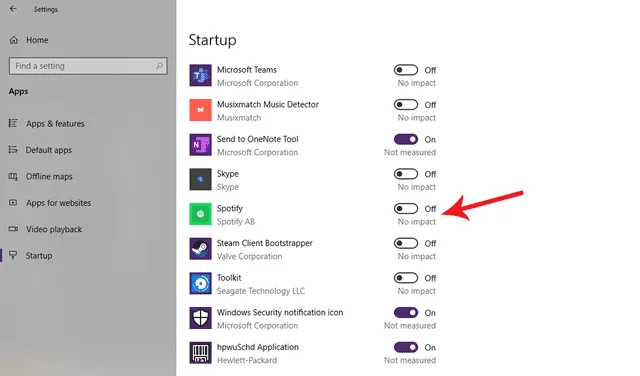
Deshabilitar el inicio automático de Spotify desde los ajustes de Windows. Foto: La República
También puedes aplicar esta configuración desde la siguiente ruta de Windows:
1. Pulsa las teclas Control + Shift + Esc para acceder al Administrador de tareas de Windows.
2. Desde la barra superior, selecciona la pestaña Inicio.
3. De la lista de aplicaciones, busca a Spotify.
4. Haz clic derecho sobre el programa y desactiva la opción para el arranque automático.
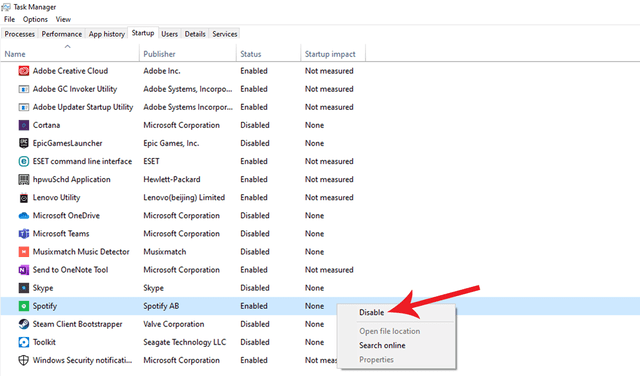
Desactiva el arranque automático de Spotify desde el Administrador de tareas de Windows. Foto: La República